Récemment, la dernière version de KDE Neon basée sur Ubuntu 20.04 LTS a été officiellement publiée. Visuellement, ce sera toujours pareil si vous avez installé KDE neon mais avec la dernière base Ubuntu LTS.
Même si je ne suis pas un utilisateur expérimenté de KDE, je peux dire que KDE Neon offre beaucoup de choses pour impressionner un utilisateur moyen pour ses premières impressions.
Dans cet article, je vais donner mes impressions et un aperçu de KDE Neon en général rebasé sur Ubuntu 20.04 LTS.
Qu'est-ce que KDE Néon ? En quoi est-ce différent de Kubuntu ?
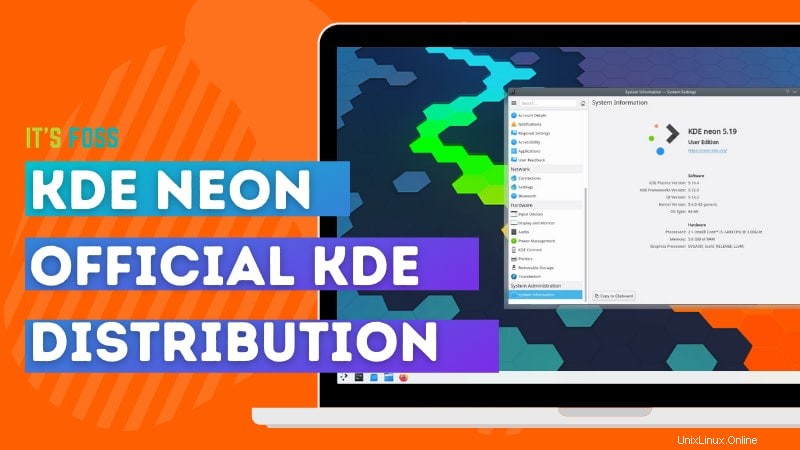
KDE Neon est une distribution basée sur Ubuntu qui comprend le bureau KDE. Bien sûr, vous avez déjà compris cette partie - mais en quoi est-elle différente de la version officielle de KDE d'Ubuntu, Kubuntu ?
Fait intéressant, KDE Neon a été annoncé par Jonathan Riddell (fondateur de Kubuntu) après avoir été chassé de Kubuntu par Canonical.
Si vous vous souciez d'avoir KDE au-dessus d'Ubuntu, KDE Neon et Kubuntu devraient faire l'affaire. Cependant, KDE Neon est livré avec les dernières nouveautés de KDE (environnement de bureau et applications) étant donné que l'équipe officielle de KDE travaille sur la distribution de KDE Neon.
Ainsi, KDE Neon est essentiellement la distribution de pointe pour les utilisateurs de KDE. Eh bien, avoir les dernières nouveautés de KDE en plus d'Ubuntu 20.04 LTS devrait certainement être excitant.
Maintenant que vous connaissez la principale différence, je vais commencer par mes impressions sur l'utilisation de KDE Neon (avec Ubuntu 20.04 LTS).
KDE Neon rebasé avec Ubuntu 20.04 LTS :un aperçu
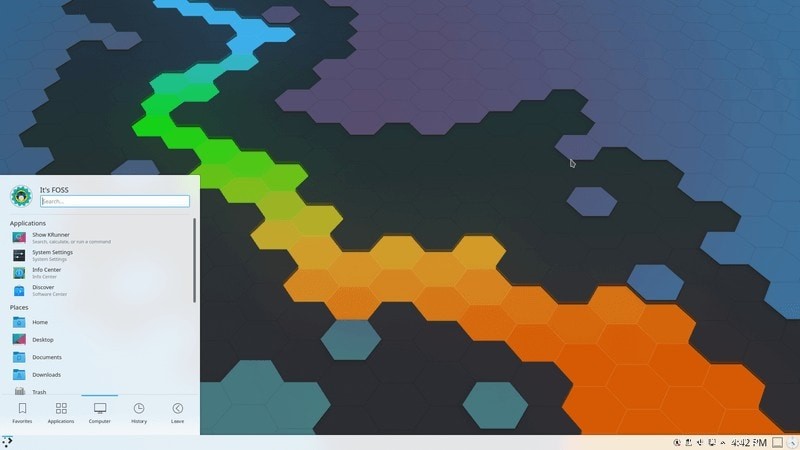
Il convient de noter qu'il ne s'agit pas d'un examen détaillé avec des points de repère, mais j'ai trouvé l'expérience assez rapide.
L'interface utilisateur est propre et les crédits reviennent à KDE Plasma 5.19. Vous y trouverez KDE Plasma 5.19.4 installé.
Pour gérer vos fichiers, il est livré avec le gestionnaire de fichiers Dolphin qui est assez efficace pour faire avancer les choses plus rapidement sans manquer aucune fonctionnalité pour la plupart.
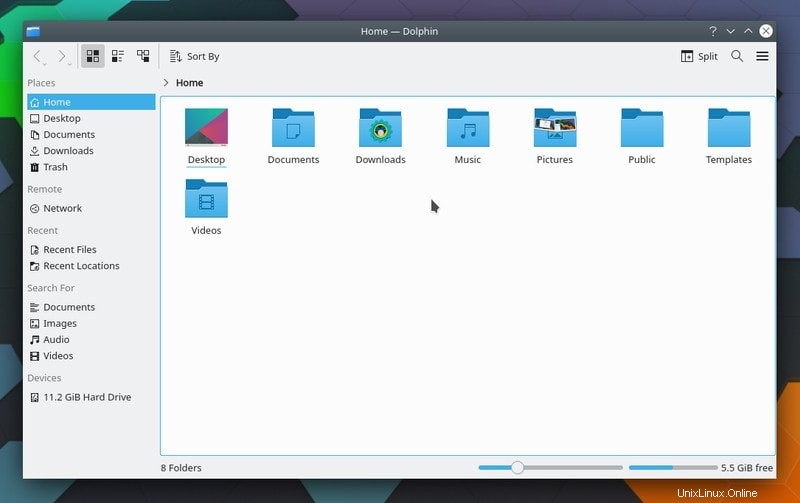
Ainsi, vous ne devriez avoir aucun problème à travailler avec les fichiers sur votre ordinateur.
De plus, VLC Media Player est intégré à KDE Neon - vous n'avez donc pas besoin d'installer de codecs multimédias supplémentaires pour lire la plupart des vidéos.
En plus de VLC, plusieurs applications utiles préinstallées incluent un utilitaire de capture d'écran, un sélecteur d'emoji, un navigateur Firefox, un gestionnaire de portefeuille, KDE connect et un gestionnaire de processus système, entre autres.
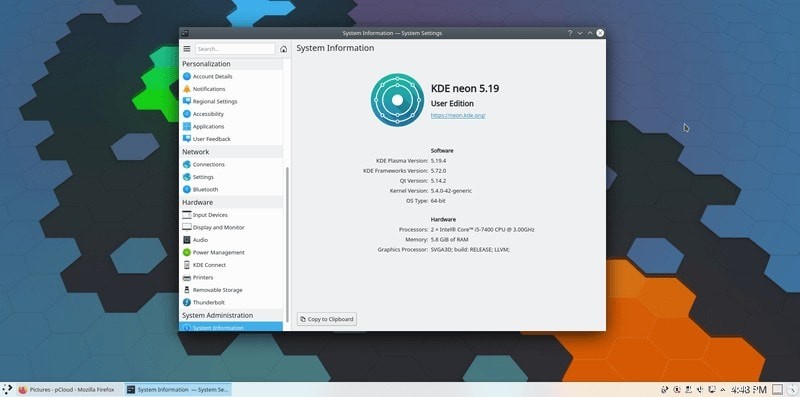
Pour le point fort de KDE Neon , j'ai été époustouflé par le niveau d'options de personnalisation disponibles tout en offrant une interface facile à utiliser. La possibilité d'ajouter des panneaux, des widgets, de personnaliser le style de la fenêtre, les boutons et plusieurs autres choses m'a certainement enthousiasmé.
Vous obtenez également un tas d'options à modifier allant des couleurs aux emojis, curseurs, espaces de travail, etc. Je ne suis pas un utilisateur expérimenté de KDE, mais je souhaite travailler sur une vidéo pour personnaliser à l'extrême un bureau KDE. Vous pouvez me faire savoir dans les commentaires si vous souhaitez que nous couvrons cela.
Bien sûr, si vous êtes un utilisateur de longue date de KDE, vous pouvez mieux comprendre ce qu'il fait de mieux par rapport aux autres distributions.
Vous pouvez également regarder la vidéo de présentation pour en savoir plus sur KDE Neon rebasé avec Ubuntu 20.04 :
Conclusion
Pour résumer, KDE Neon est un excellent choix pour les fans de KDE. C'est également un bon choix de distribution pour les utilisateurs réguliers de Linux.
Qu'en penses-tu? Parmi les distributions basées sur KDE, laquelle préférez-vous ? Faites-nous savoir votre préférence dans la section des commentaires.